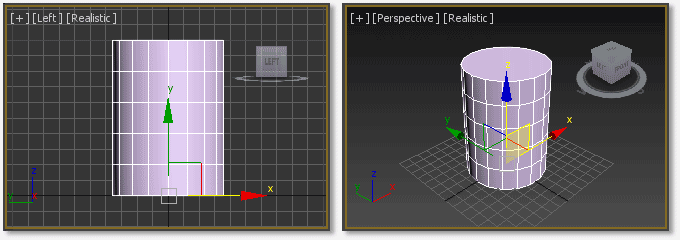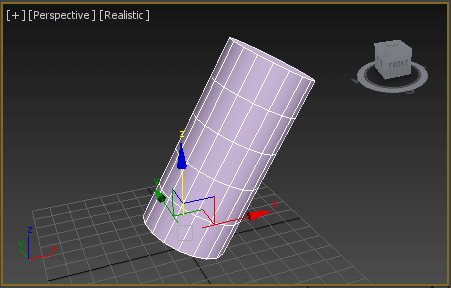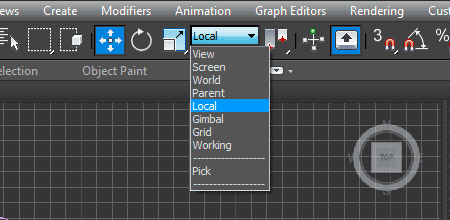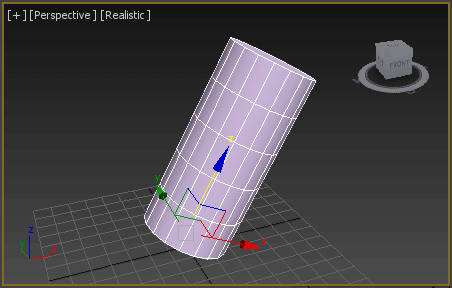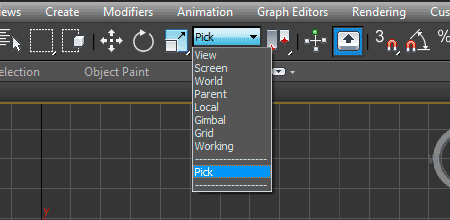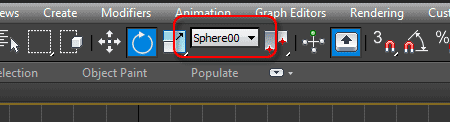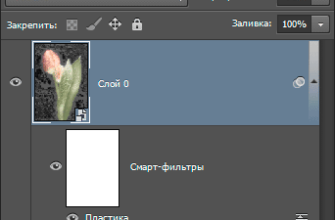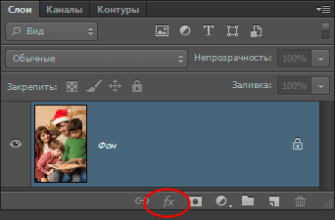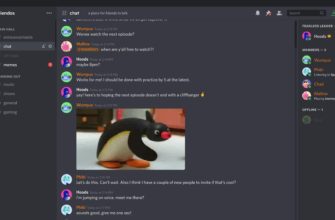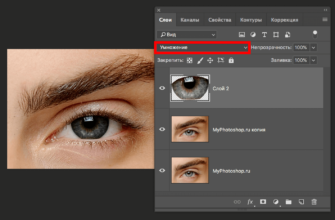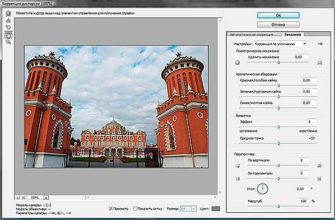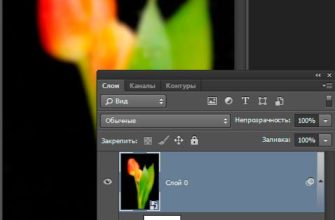При работе в 3ds Max Вы могли замечать интересный эффект: если выбран объект и активен какой-либо вид трансформации, то при смене активного окна вида положение, направление и наименование осей координат объекта изменяется непонятным образом, оси координат как-бы танцуют совершенно непонятным образом.
На самом деле, переориентирование осей объекта в видовом окне обусловлено выбранной по умолчанию системой координат. По умолчанию для для всех трансформаций включена видовая (View), т.е. зависящая от выбора окна вида, система координат.
Видовая система координат — это комбинированная система, которая в ортогональных проекционных окнах (Top, Left, Front) всегда ориентирована осью Y вверх и осью X вправо в плоскости экрана.
Если же Вы выбираете окно перспективы, то система координат автоматически переключается в мировую (World), мировая система обозначена в левом нижнем углу каждого окна.
На рисунке показаны примеры двух активных видов, слева ортогональная проекция Left, справа — окно перспективы, система координат оставлена по умолчанию, обратите внимание на расположение осей:
Но при изменении ориентации объектов в пространстве мировая система координат остаётся неизменной, на то она и мировая.
Что же делать, если необходимо повернуть или переместить вдоль продольной оси, к примеру, наклонённый цилиндр? Ведь координат, относительно которых возможна трансформация, уже не соответствуют собственным осям объекта:
В данном случае необходимо воспользоваться собственной системой координат объекта, берущей свое начало от опорной точки объекта. Изменить её можно вверху на панели инструментов:
Теперь система координат соответствует опорной точке цилиндра и мы можем свободно перемещать, поворачивать и трансформировать его вдоль собственных осей:
Смотрите пример в коротком видео:
Важное примечание! Для каждого вида трансформации включается своя система координат. При переключении на Move своя, при переключении на Rotate своя. Поэтому, после переключения на новый режим трансформации, следует сразу задать систему координат для него. Сначала выбирают вид трансформации, и, только потом, выбирают систему координат!
Выбор центром трансформации объекта опорной точки другого объекта
В 3ds Max имеется возможность выбора центром трансформации объекта опорной точки другого объекта, например, вращении одного объекта вокруг другого.
Порядок действий:
1) Выбираем вид трансформации, почти всегда это вращение
2) В окне выбора системы координат выбираем опцию «Pick»:
3) Кликаем по объекту, Pivot Point которого мы хотим сделать центром трансформации, при этом в окне выбора системы координат появляется имя этого объекта, у меня это Sphere001 :
4) Переключаем многофункциональную кнопку выбора центра трансформации в режим
Use Transform Coordinate Center
5) Выбираем объект, который нужно трансформировать, трансформируем.
Пример смотрите на коротком видео.
Кроме того, в видео показано, как клонировать объекты относительно Pivot Point другого объекта.